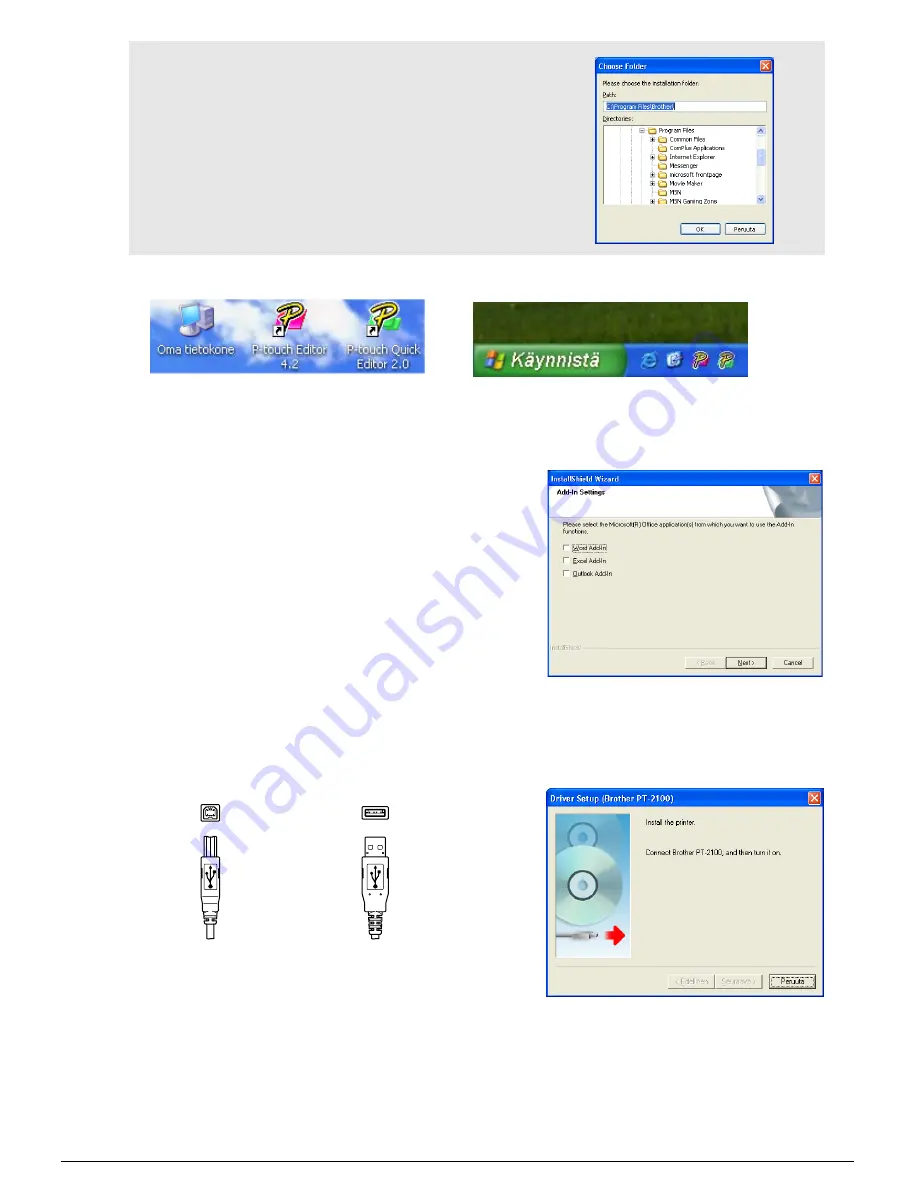
43
7.
Valitse, mitä pikakuvakkeita haluat asentaa ja napsauta
[Next] (Seuraava)
.
8.
Tarkista asetukset ja napsauta
[Next] (Seuraava)
. (Jos haluat muuttaa asetuksia, voit
palata edelliseen ikkunaan napsauttamalla
[Back] (Edellinen)
.)
9.
Valitse Microsoft
®
Office -sovellus (-sovellukset),
jo(i)ta haluat käyttää Lisää-toimintoina, ja
napsauta
[Next] (Seuraava)
.
(Lisää-toiminnolla voit luoda tarroja kunkin
Microsoft
®
Office -sovelluksen tiedoista.)
10.
Valitsemasi ominaisuudet asennetaan automaattisesti.
11.
Kun ruudussa näkyy kehotus, kytke P-touch-tarratulostin tietokoneeseen USB-
kaapelilla ja kytke sen jälkeen P-touchiin virta.
•
Poista USB-portissa oleva tarra.
12.
Kun tulostin havaitaan, tulostinohjain asennetaan automaattisesti.
13.
Asennus kysyy, haluatko rekisteröidä P-touchin Internetin kautta. Oletus on “Yes”
(Kyllä). Napsauta
[Next] (Seuraava)
, jos valitsit tuotteen rekisteröinnin, niin
oletusselaimesi aukeaa uuteen ikkunaan.
14.
Ohjelmat on asennettu, kun napsautat
[Finish] (Valmis)
. Jotkut asennukset vaativat,
että käynnistät tietokoneen uudelleen.
Huom.:
Jos haluat muuttaa hakemiston nimen tai
vaihtaa hakemistopolkua, johon ohjelmat
asennetaan, napsauta
[Browse] (Selaa)
ja
valitse hakemistopolku.
Työpöytä
Pikakäynnistyspalkki
Kytke P-touchin USB-
porttiin.
Kytke tietokoneen
USB-porttiin.
Summary of Contents for P-TOUCH PT-2100
Page 1: ......
Page 46: ...Printed in China LW1659001 ...



































